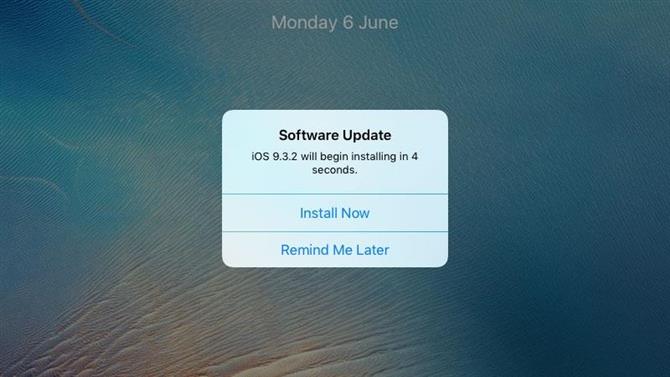Czy Twój iPhone ciągle prosi o aktualizację iOS?
Ten artykuł jest przeznaczony dla tych sfrustrowanych dusz, które po prostu chcą, aby ich iPhone lub iPad przestał wyświetlać komunikat „Aktualizacja oprogramowania”, a jedyne opcje to „Zainstaluj teraz ” lub „Przypomnij mi później „.
Dlaczego firma Apple dokucza nad aktualizacjami oprogramowania?
Mówiąc prosto, to dlatego, że Apple chce, aby jak najwięcej użytkowników było na najnowszej wersji iOS (system operacyjny dla iPhone’a i iPada).
Dla wielu osób to dobra rzecz: najnowszy iOS jest bardziej skłonny do posiadania łat na najnowsze złośliwe oprogramowanie i hacki.
Aby zachęcić użytkowników do korzystania z najnowszej wersji systemu iOS, firma Apple wdrożyła funkcję o nazwie Automatyczne pobieranie.
Powodem, dla którego otrzymujesz te alerty, jest fakt, że funkcja Aktualizacje automatyczne pobrała najnowszą aktualizację do systemu iOS, a aktualizacja znajduje się obecnie na Twoim iPhonie (lub iPadzie) i czeka na aktywację.
Jak wyłączyć automatyczne aktualizacje
Aktualizacje automatyczne są domyślnie włączone, więc musisz je wyłączyć.
- Stuknij Ustawienia.
- Stuknij iTunes i App Store.
- W sekcji zatytułowanej Automatyczne pobieranie ustaw suwak obok opcji Aktualizacje na Wył. (Biały).
Zapobiegnie to pobieraniu aktualizacji przez system iOS w przyszłości, chociaż nadal będziesz musiał postępować z pobraną aktualizacją.
Jak usunąć pobraną aktualizację
Teraz nadszedł czas, aby pozbyć się aktualizacji na swoim iDevice.
- Otwórz aplikację Ustawienia.
- Wybierz Ogólne.
- Wybierz iPhone Storage (lub iPad Storage, w zależności od tego, jakiego urządzenia używasz).
- Jeśli przewiniesz trochę, zobaczysz listę aplikacji i ilość miejsca, którą zajmują.
- Stuknij aktualizację, aby wyświetlić więcej szczegółów, a następnie wybierz Usuń aktualizację.
- Stuknij Usuń aktualizację, aby potwierdzić.
Wyłączenie funkcji Aktualizacje automatyczne i usunięcie najnowszej aktualizacji z pamięci masowej uniemożliwi uzyskanie okien alertów w przyszłości, chociaż niektórzy użytkownicy zgłaszali, że system iOS ponownie pobiera aktualizację po podłączeniu telefonu iPhone do sieci Wi-Fi.
Jeśli ponownie pojawi się alert 'Zainstaluj teraz / Przypomnij później ’, sprawdź, czy korzystasz z magazynu i usługi iCloud i ponownie usuń aktualizację.
Nadal będziesz otrzymywać alerty ze sklepu App Store, gdy Apple wyda nową wersję.
Jak blokować aktualizacje Apple z routera Wi-Fi
Opcja jądrowa dla tych, którzy nie chcą ponownie oglądać kolejnej aktualizacji, odnotowanej przez naszych znajomych w systemie OSXDaily, polega na blokowaniu domen Apple Software Update Domains na routerze.
Proces różni się w zależności od routera.
- apple.com
- apple.com
Każdy router jest inny.
- Otwórz przeglądarkę Safari i wprowadź adres MAC z witryny administratora.
- Wprowadź hasło do routera.
- Kliknij Ustawienia zaawansowane.
- Kliknij Blokowanie domen (poniżej Kontrola rodzicielska).
- Dodaj appldnld.apple.com do domeny, aby zablokować i kliknij Dodaj domenę.
- Dodaj mesu.apple.com i kliknij Dodaj domenę.
- Kliknij Zastosuj i Tak.
Nie będziesz już mógł pobierać aktualizacji.
Jest to nieco ekstremalny sposób zapobiegania aktualizacjom oprogramowania, ale niektórzy użytkownicy mogą być zdecydowani na zachowanie najnowszej wersji.
Blokowanie aktualizacji iOS za pomocą tvOS
Sprytna metoda zatrzymywania aktualizacji iOS i automatycznego instalowania jest sprzeczna z intuicją, aby zainstalować aktualną wersję tvOS, dziwacznej, ale pozornie niezawodnej metody opracowanej przez Joaquima Barbosę.
Przeczytaj pełną metodę na iDownloadblog.
window.idguk = window.idguk || (funkcja (wymagaj) {